 |
AutoFEM Analysis Génération de rapports | ||||||
Génération de rapports
L'utilisateur peut créer des documents électroniques contenant des informations de base sur une étude calculée indépendant de AutoFEM. Les rapports sont générés en format .html. Ce qui laisse la possibilité de les ouvrir dans n'importe quel navigateur, par exemple MS Internet Explorer ou MS Word. Pour créer un rapport de l'étude active, utilisez une des commandes suivantes:
Commande: |
_FEMAREPORT |
Menu principal: |
AutoFEM | Créer un rapport... |
Symbol: |
|
La boîte de dialogue des paramètres de rapport peut aussi être accessible depuis le menu contextuel par un clic droit![]() sur le nom de l'étude sélectionnée, via la commande "Rapport ..." .
sur le nom de l'étude sélectionnée, via la commande "Rapport ..." .
Un rapport contient des informations de base sur le modèle, les matériaux et le calcul du maillage d'éléments finis, ainsi que les diagrammes colorés des résultats qui sont affichés dans l'arbre de l'étude ou ouvert dans une fenêtre.
En outre, un modèle 3D du résultat peut être sauvegardé sous format .vrml tout en sauvant toutes les informations de couleur du résultat. Pour visualiser le résultat en 3D, il faut utiliser le plugin hors site Cortona3D. (www.cortona3d.com).
Passons en revue les principales commandes de la boîte de dialogue de génération de rapport.
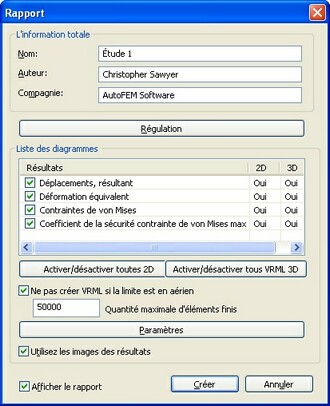
Le groupe «General»: contient des informations sur le nom de l'étude, pour laquelle le rapport est généré ( sous«Titre»), l'information sur l auteur du rapport («Auteur» - Par défaut, l'information est adoptée des propriétés du document) et des informations sur l'entreprise, qui est également adoptée depuis les propriétés du document par défaut.
«Liste de Diagrammes» permet à l'utilisateur d'activer les types de résultats, dont les images graphiques seront ajoutées au rapport généré. Le clic de souris dans la colonnes 2D et 3D de la table change le mode de taper le résultat (Oui / Non). Boutons ci-dessous la liste permettent de montrer / cacher toutes les images du type sélectionné.
"Ne pas créer VRML ..." permet de régler le nombre d'éléments finis lorsque le modèle VRML 3D n'est pas créée. La nécessité de régler cette limite est causée par obstacle que la création du modèle VRML 3D du grand modèle par éléments finis peut prendre beaucoup de temps et n'est pas justifiée dans ce cas.
Le bouton [Paramètres] est fourni à côté de la liste des diagrammes, lequel vous pouvez utiliser pour ouvrir la boîte de dialogue pour définir les paramètres d'affichage de diagramme. Ici vous pouvez spécifier la taille de l'image en pixels et la couleur de fond. Vous pouvez également activer la création de prévisualisation et mettre en place son image. De cette façon, le document de rapport peut inclure des images de taille réduite de diagrammes, avec les images en taille réelle étant accessible en cliquant sur![]() sur la petite image, lors de la visualisation du fichier de rapport, par exemple, dans le Internet Explorer.
sur la petite image, lors de la visualisation du fichier de rapport, par exemple, dans le Internet Explorer.

«Utiliser l'image des résultats ouverts» permet d'ajouter au rapport des schémas actuellement ouverts de façon à qu'ils apparaissent dans la fenêtre des résultats dans leur orientation actuelle. S'il n'y a pas de fenêtres ouvertes, ou le bouton n'est pas actif, les schémas sont ajoutés au rapport à l'orientation par défaut. ("axonométrie"). Cliquer le bouton [Créer] ouvre le dialogue pour enregistrer le fichier de rapport. Par défaut, le rapport est sauvegardé dans le dossier du fichier modèle actuel en utilisant le nom dans le format suivant: «modele_nomfichier_nométude».html.
Lorsque vous générez un rapport, un dossier portant le même nom est créé pour stocker les fichiers d'images de résultat graphique au format .png. N'oubliez pas ce fait quand vous transférez un rapport à un autre poste de travail ou lors du passage à une tierce partie.